Ce
tutoriel est une traduction d'une création originale de
Monaiekje
dont j'ai obtenu la permission pour la traduire.
Il est
strictement interdit
de copier cette traduction, de la distribuer sur le Net sans ma
permission écrite et/ou d'afficher votre résultat sur le Net
sans y inclure le lien original de Monaiekje et le lien
de cette traduction.
Merci de respecter notre
travail.
Vous trouverez le tutoriel original
ici
Thank you Monique to have given me the permission to translate your
tutorial
La création de cette
traduction a été réalisée avec PSPX2
Filtres
Bkg
Kaleidoscope (À importer dans Unlimited 2.0)
Filter Factory
Gallery J
Penta.com
Toadies
Unlimited 2.0
VM Natural
Pour télécharger ces filtres, cliquez ici
Installer les filtres dans le répertoire Plugins de votre choix
Matériel
Tubes - Sélection - Masques
Le tube de la femme est une création de Annelies

Les masques sont des créations de Narah

Le reste du matériel est une création
de Monaiekje
Il
est strictement interdit
d'enlever la signature, de renommer les tubes ou de redistribuer
les tubes sans l'autorisation écrite des créateurs de ces
tubes.
Merci de respecter leurs conditions d'utilisations.
Cliquez sur cet icône pour télécharger le Matériel
Préparation.
Pour les tubes
Ouvrir le tube lorsque demandé. Faire une
copie du tube et fermer l'original.
Ouvrir les masques Narah_mask_0610 et Narah_mask_0644 et le minimiser
Placer la sélection MDlessen-selectie133 dans le répertoire My PSP Files (Mes
Fichiers PSP), dossier Sélections
Palette Styles et Textures
Couleur Premier plan = #FFFFFF
Couleur Arrière-plan = #000000
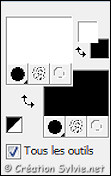
Ouvrir la fenêtre de
configuration de la couleur
Premier plan
Onglet Dégradé
(Premier plan/Arrière-plan)
Style
Linéaire – Angle à
0 – Répétitions à
0 – Inverser coché
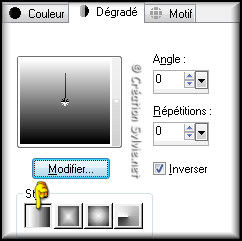
Vous êtes prêt alors allons-y. :)
|
Pour vous guider pendant la création de ce tag,
cliquer sur cette flèche avec le bouton gauche de la souris
et déplacer pour marquer votre ligne
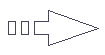 |
Étape 1
Ouvrir une nouvelle
image transparente de 900
x 500 pixels
Appliquer le
dégradé
Étape 2
Attention
Si vous utilisez vos propres couleurs,
cliquez sur la couleur unie Premier plan dans la palette Styles
et Textures.
Choisir une autre couleur Premier plan. Prendre
en note les données RVB de cette couleur car vous en aurez
besoin pour les mettre dans les sections Red Green Blue
du
filtre VM Natural
Voici les
données pour la version originale
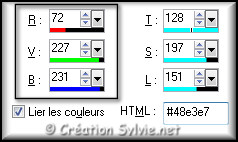
Effets - Modules externes -
VM Natural – Weave
Distorsion
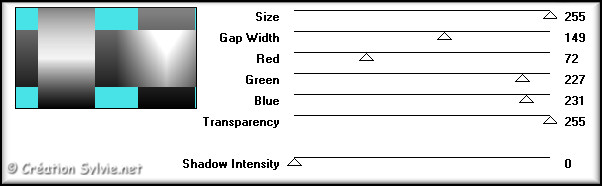
Effets - Modules externes -
Toadies – What Are You?
Configuration par défaut
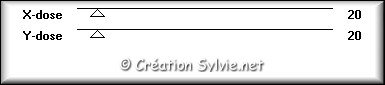
Étape 3
Calques – Dupliquer
Effets - Modules externes -
Filter Factory Gallery J
– Drink To Me
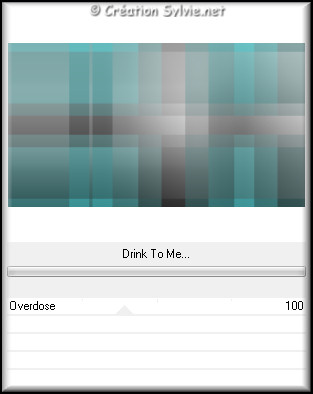
Palette des calques
Changer le mode
Mélange pour
Lumière dure
Calques - Fusionner -
Fusionner avec le calque de dessous
Étape 4
Calques - Nouveau
calque raster
Appliquer la couleur
Arrière-plan (bouton
droit de la souris)
Sélections -
Sélectionner tout
Sélections - Modifier –
Contracter de 50 pixels
Édition - Effacer
(Suppr)
Sélections - Tout désélectionner
Effets - Modules externes -
Unlimited 2.0 - BKg
Kaleidoscope - Cake Mix
Configuration par défaut
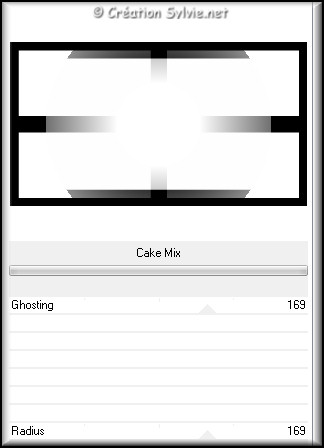
Étape 5
Outil Baguette
magique

Sélectionner les 4 carrés blancs
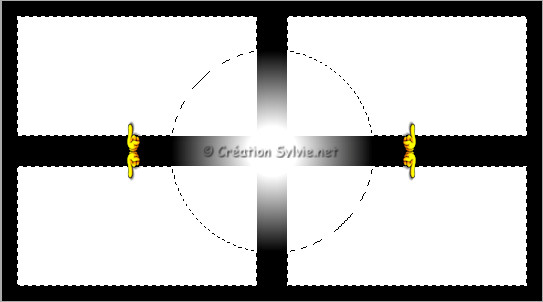
Édition - Effacer
(Suppr)
Sélection -
Tout désélectionner
Étape 6
Palette Styles et Textures
Couleur
Premier plan
Cliquez sur le bouton
Dégradé et choisir le bouton
Couleur
Nouvelle couleur Premier
plan = #48e3e7
(Ou votre couleur choisie à l'étape 2 pour
le filtre VM – Natural)
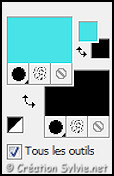
Étape 7
Effets - Effets 3D -
Ombre portée
Couleur
#48e3e7 (Premier
plan)
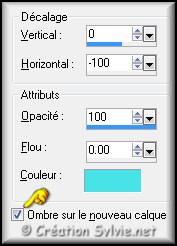
Effets - Effets de distorsion –
Vagues

Palette des calques
Changer le mode
Mélange pour
Lumière dure
Réduire l'opacité à 35
Réglage - Netteté –
Netteté
Étape 8
Votre tag ressemblera à ceci :
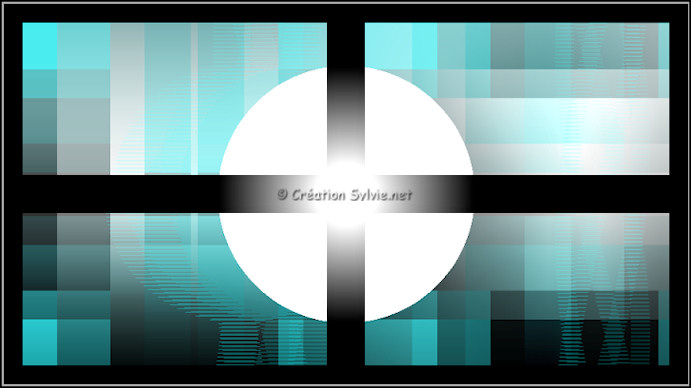
Étape 9
Palette des calques
Activez le calque
en haut de la pile
(Raster 2)
Sélections – Charger/enregistrer une sélection
– Charger la sélection à partir du disque
Sélectionner la sélection
MDlessen-selectie133
et cliquez sur Charger
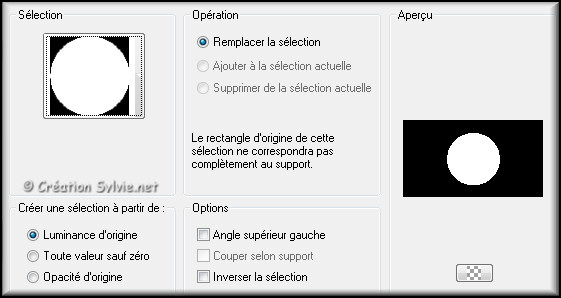
Édition - Effacer
(Suppr)
Garder la
sélection
Étape 10
Palette Styles et Textures
Nouvelle couleur
Premier plan = #FFFFFF
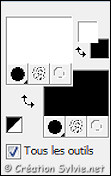
Étape 11
Calques - Nouveau
calque raster
Appliquer la couleur
Premier plan
Sélections - Tout
désélectionner
Effets - Modules externes -
Filter Factory Gallery J
– Drink To Me
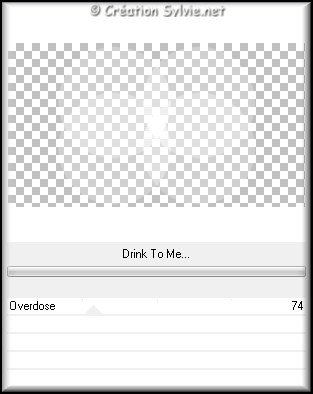
Palette des calques
Réduire
l'opacité à 60
Étape 12
Palette des calques
Activer le calque Raster 2
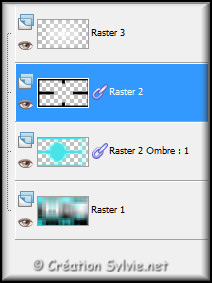
Réglage - Flou - Flou
gaussien
Rayon à
30
Effets - Effets d'image -
Mosaïque sans jointures
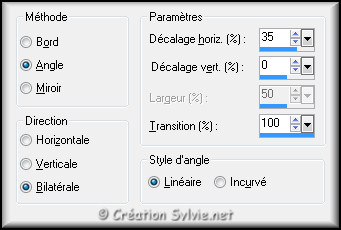
Attention
Vous devez utiliser les mêmes données RVB demandées
à l'étape 2
pour le filtre Penta.com
Voici les données pour la version originale
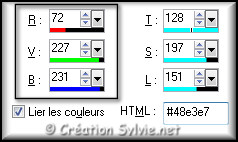
Effets - Modules
externes - Penta.com –
Color dot
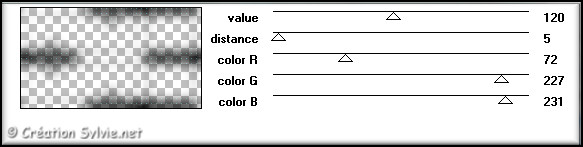
Réglage - Netteté –
Netteté
Réglage - Netteté -
Davantage de netteté
Palette des calques
Réduire
l'opacité à 60
Étape 13
Votre tag ressemblera à ceci :
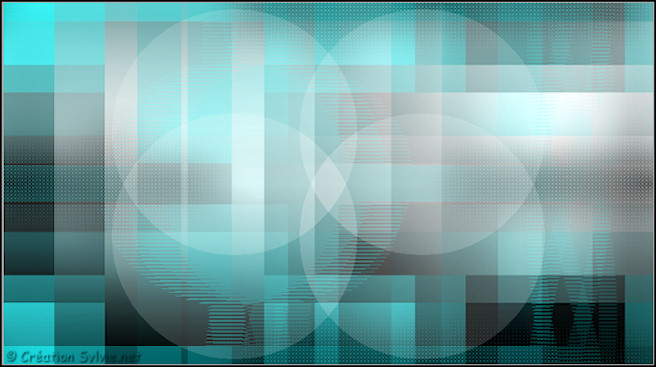
Votre palette des calques ressemblera à ceci :

Étape 14
Calques – Fusionner –
Fusionner tous les calques
Image – Ajouter des
bordures – Symétrique coché
Taille de
1 pixel = Couleur
#FFFFFF (Premier
plan)
Étape 15
Calques – Dupliquer
Image –
Redimensionner
Décochez Redimensionner tous les calques
Redimensionner à
85%
Palette
des calques
Activer le calque
en bas de la pile
Réglage - Flou - Flou
gaussien
Même configuration que
l'étape 12 (déjà en
mémoire)
Palette des calques
Activer le calque
en haut de la pile
Effets - Effets 3D -
Ombre portée
Couleur #000000
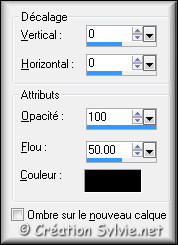
Étape 16
Ouvrir le tube text
monaiekje zamirah
Édition –
Copier
Retourner à
votre tag
Édition -
Coller comme nouveau calque
Effets - Effets d'image –
Décalage
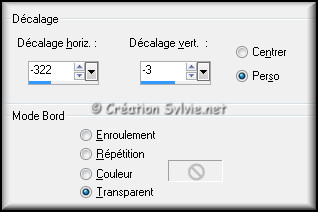
Palette des calques
Réduire
l'opacité à 45
Étape 17
Calques - Nouveau
calque raster
Appliquer la couleur
Premier plan
Calques – Nouveau masque de calque –
À partir d'une image
Sélectionner le masque
Narah_mask_0610 et cliquez sur Ok

Calques - Fusionner -
Fusionner le groupe
Image –
Redimensionner
Décochez
Redimensionner tous les calques
Redimensionner à
30%
Effets -
Effets d'image – Décalage
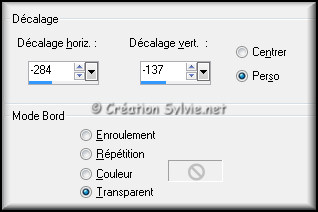
Étape 18
Calques – Dupliquer
Calques - Fusionner -
Fusionner avec le calque de dessous
Calques –
Dupliquer
Image – Miroir
Image – Renverser
Palette des calques
Rendre
invisible le calque
en bas de la pile
Activer
le calque en haut de la
pile
Calques - Fusionner -
Fusionner les calques
visibles
Étape 19
Édition – Copier
Édition - Coller comme
nouvelle image
Calques - Fusionner –
Fusionner tous les calques
Votre nouvelle image ressemblera à ceci :
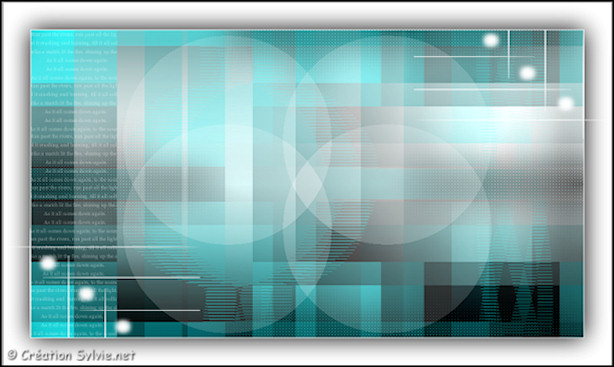
Étape 20
Image –
Redimensionner
Cochez Redimensionner tous les calques
Redimensionner à
10%
Édition –
Copier
Étape 21
Retourner à votre tag
Palette des calques
Rendre
visible le calque
en bas de la pile
Activer le calque en haut de la pile
Édition - Coller
comme nouveau calque
Vous aurez ceci :
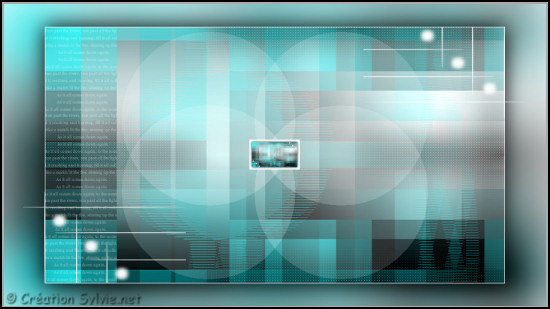
Effets - Effets d'image –
Décalage
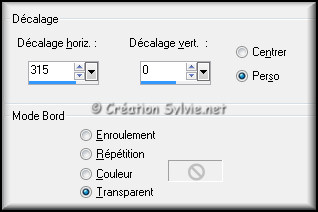
Calques – Dupliquer
Effets - Effets d'image –
Décalage
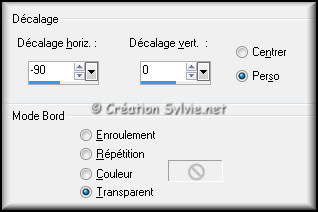
Étape 22
Ouvrir le tube blokjes monaiekje zamirah
Édition – Copier
Retourner à votre tag
Édition -
Coller comme nouveau
calque
Effets - Effets d'image –
Décalage
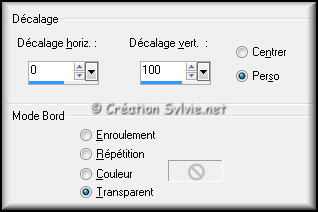
Étape 23
Ouvrir le tube deco
monaiekje zamirah
Édition –
Copier
Retourner à
votre tag
Édition -
Coller comme nouveau calque
Effets - Effets d'image –
Décalage
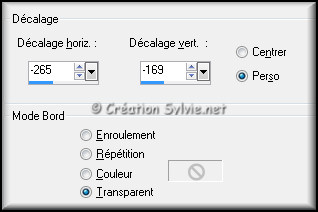
Calques – Dupliquer
Image – Miroir
Image – Renverser
Étape 24
Calques - Nouveau
calque raster
Appliquer la couleur
Arrière-plan (bouton
droit de la souris)
Calques – Nouveau masque de calque –
À partir d'une image
Sélectionner le masque
Narah_mask_0644 et cliquez sur Ok

Calques - Fusionner -
Fusionner le groupe
Calques – Agencer -
Placer en bas de la pile
Palette des calques
Réduire l'opacité à 40
Étape 25
Palette des calques
Activer le calque
en bas de la pile
Édition – Copier
Étape 26
Calques - Fusionner - Fusionner tous les calques
Image – Ajouter des bordures – Symétrique
coché
Taille de
1 pixel = Couleur
#000000
Image
– Ajouter des bordures – Symétrique
décoché
Couleur
#FFFFFF
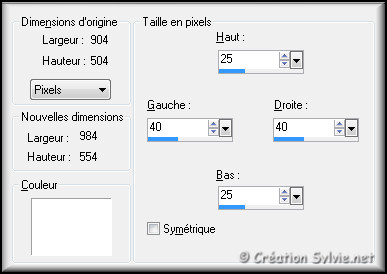
Étape 27
Outil Baguette magique
Même configuration que
l'étape 5
Sélectionner la bordure blanche
Édition -
Coller dans la sélection
la copie faite à l'étape 25
Sélections –
Inverser
Effets - Effets 3D -
Ombre portée
Même configuration que
l'étape 15 (déjà en
mémoire)
Sélections -
Tout désélectionner
Étape 28
Ouvrir le tube Alies 1-2VR027-woman-14062014
Édition – Copier
Retourner à votre tag
Édition -
Coller comme nouveau
calque
Image –
Redimensionner
Décochez Redimensionner tous les calques
Redimensionner à
85%
Effets -
Effets d'image – Décalage
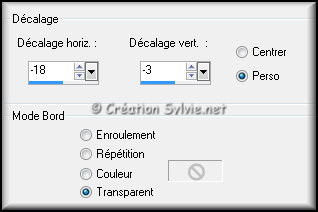
Effets - Effets 3D -
Ombre portée
Couleur
#000000
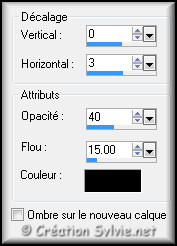
Étape 29
Ouvrir le tube deco2
monaiekje zamirah
Édition –
Copier
Retourner à
votre tag
Édition -
Coller comme nouveau calque
Effets - Effets d'image –
Décalage
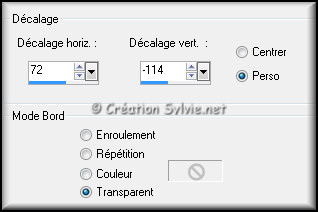
Calques - Agencer -
Déplacer vers le bas
Palette des calques
Changer
le mode Mélange pour
Recouvrement
Réduire l'opacité à 75
Étape 30
Calques – Fusionner –
Fusionner tous les calques
Image – Ajouter des
bordures – Symétrique
coché
Taille de 1
pixel = Couleur
#000000
Étape 31
Ajouter votre signature
Calques - Fusionner - Fusionner les calques visibles
Voilà ! Votre tag est terminé
Il ne vous reste plus qu'à le redimensionner si nécessaire et à
l'enregistrer en format JPG, compression à 25
J'espère que vous avez aimé faire ce tutoriel. :)
Il esIl est interdit de copier ou de distribuer
cette traduction sans mon autorisation
|